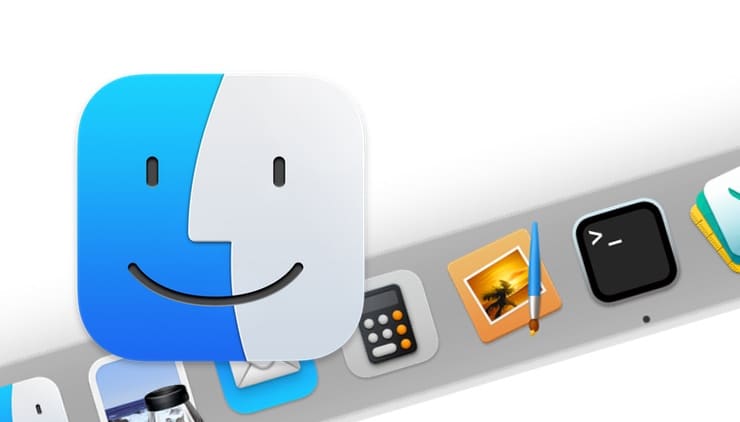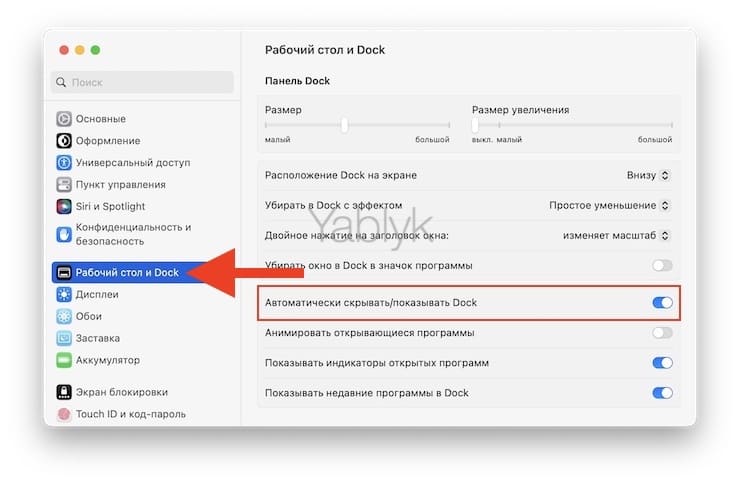Пользователи macOS ежедневно активно работают с Dock-панелью, служащей для быстрого доступа к часто используемым программам, файлам и папкам. Не смотря на всю свою пользу, Dock «съедает» часть места на экране, что особенно критично для владельцев Mac с небольшими дисплеями.
Подписаться на Яблык в Telegram — только полезные инструкции для пользователей iPhone, iPad и Mac t.me/yablykworld.
💚 ПО ТЕМЕ: 2 способа оставить нужные приложения в Dock на Mac (macOS).
Разработчики macOS предусмотрели возможность автоматического скрытия Doc панели. Для этого следует перейти в приложение Системные настройки, открыть раздел Строка меню и Dock и включить пункт «Автоматически показывать или скрывать Dock». После этого панель с ярлыками будет постоянно прятаться за край экрана, у которого она расположена и появляться при подведении курсора.
Система не позволяет настраивать скорость появления и скрытия Doc панели. Изменить этот параметр можно через Терминал macOS. Делать это можно для того, чтобы «полочка» появлялась и пропадала быстрее, или наоборот, чтобы установить определенную задержку. Для этого следует запустить Терминал и ввести следующую команду:
defaults write com.apple.dock autohide-time-modifier -float 0.1; killall DockНажать Return (Enter)
В этой команде значение «0.1» — это та самая задержка, равная одной десятой секунды. Вы можете установить её равной нулю, тогда панель будет появляться и исчезать мгновенно. Чтобы вернуть параметр открытия скорости панели по умолчанию следует ввести следующую команду:
defaults write com.apple.dock autohide-time-modifier -float 0.7; killall DockНажать Return (Enter)
Как видите, изначально задержка составляет 0,7 секунды. Пробуйте изменять данный показатель, пока анимация не будет достаточно комфортной для вас.
При желании, воспользовавшись этой инструкцией можно вообще убрать задержку отображения Док-панели (Dock).
🔥 Смотрите также: